
inZOI: Jak tworzyć realistyczne postacie
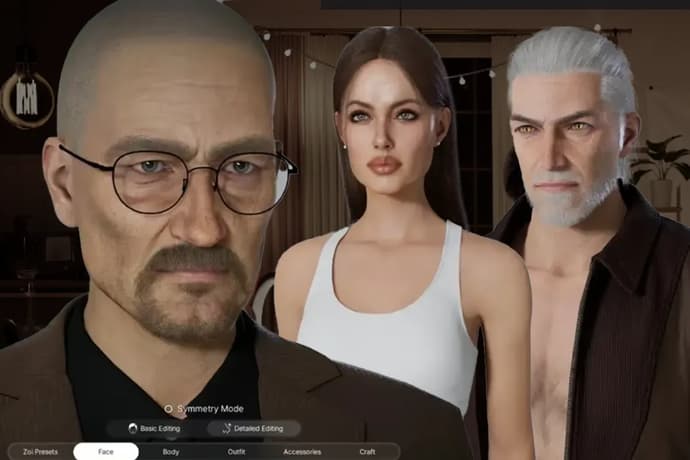
Tworzenie postaci, znanych jako Zois, może zająć dużo czasu i możesz się zmęczyć, zanim jeszcze zaczniesz główną rozgrywkę symulacji życia. Dlatego poradnik Jak stworzyć realistyczną postać w grze ZOI powinien dać ci jasność, jak szybko zbudować idealną Zoi.
Czy pamiętasz mema o tworzeniu postaci? Brzmiał mniej więcej tak: „Stwórz postać – 10 godzin, graj nią – 30 minut”.
Kluczowe wskazówki dotyczące tworzenia realistycznych postaci w InZOI
Narzędzie do tworzenia postaci inZOI jest imponująco piękne, oferując graczom możliwość tworzenia niemal nieskazitelnych postaci z naburmuszonymi ustami i idealnymi cechami. Jednak doświadczenie może czasami wydawać się nieco powtarzalne, ponieważ wiele postaci wygląda podobnie ze względu na te same rysy twarzy. Oto przewodnik, jak to obejść i sprawić, by Twoje postacie były bardziej wyjątkowe.
| Wskazówka | Opis |
| Zacznij od ustawienia prawej twarzy | Wybierz ustawienie twarzy, które pasuje do kształtu oczu i rotacji nosa, które preferujesz. Te cechy nie mogą być później zmienione, więc wybierz twarz bazową, która pasuje do Twojej wizji. |
| Użyj zarówno podstawowego, jak i szczegółowego trybu edycji | Podstawowy tryb umożliwia szybkie regulacje, podczas gdy tryb szczegółowy zapewnia większą precyzję. Korzystanie z obu zapewnia najlepsze rezultaty. |
| Odznacz „Tryb symetrii” | Wyłącz tryb symetrii, aby dodać naturalne niedoskonałości do twarzy, dzięki czemu Twoja postać będzie wyglądać bardziej realistycznie. |
| Obróć oczy | Obróć oczy, klikając i przeciągając półkolistą linię wokół oka w podstawowym trybie edycji, aby dostosować ich położenie. |
| Suwaki szczegółów twarzy | Użyj suwaków znajdujących się pod ikoną selektora koloru skóry, aby dodać drobne szczegóły, takie jak worki pod oczami i linie uśmiechu, aby uzyskać bardziej realistyczny wygląd. |
| Dostosuj stroje | Zmień styl rękawów, dekolt i wpuszczenie koszuli w zakładkę Dostosuj strój, aby nadać swojemu Zoi spersonalizowany wygląd. |
| Zmień długość włosów | Wybierz jedną z „niestandardowych” fryzur i dostosuj długość włosów za pomocą suwaka długości w menu wyboru koloru. |
| Szczegóły skóry | Piegi, pieprzyki i inne szczegóły skóry można znaleźć w sekcji róż w menu makijażu. |
Tworząc realistyczne postacie, pamiętaj, że twórcy będą stale aktualizować grę, która obecnie znajduje się w programie Steam Early Access, dlatego istnieje możliwość, że zostaną wprowadzone narzędzia do szybszego tworzenia postaci na podstawie odniesień ze świata rzeczywistego. Mogłoby to zostać zaimplementowane jako ustawienie wstępne.
Jak zapisać Zoi w Character Studio
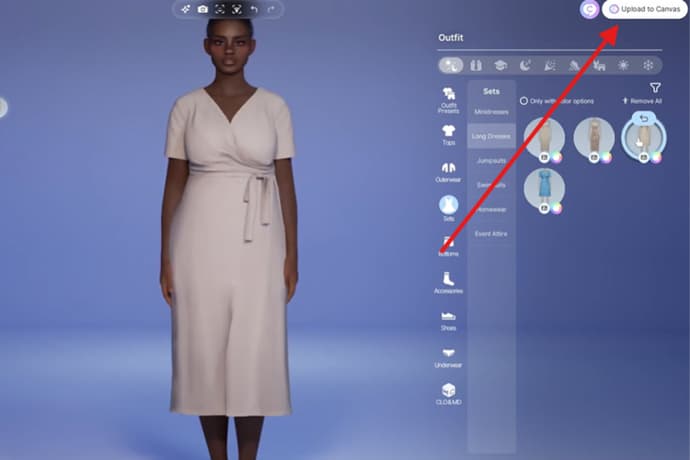
Źródło zrzutu ekranu: The AriellXO | YouTube
Aby zapisać Zoi, kliknij „Prześlij do Canvas” w prawym górnym rogu. Canvas to miejsce, w którym przesyłane są postacie stworzone przez użytkowników, podobnie jak w The Sims' Gallery. Musisz połączyć konto Krafton, aby korzystać z tej funkcji i zachować swoje dzieła powiązane z kontem, aby mieć do nich łatwy dostęp po pełnym uruchomieniu gry.

Możesz również zapisać twarz, strój lub całego Zoi jako ustawienie wstępne do późniejszego użycia. Pamiętaj, że nie wszystkie ustawienia wstępne mogą zostać przeniesione po uruchomieniu, więc najlepiej jest przesłać wszystko, co chcesz zachować, do Canvas w celu bezpiecznego przechowywania.
Ten przewodnik pomoże Ci stworzyć bardziej unikalne i spersonalizowane Zoi w inZOI. Miłego projektowania!

Vitalii Diakiv pisze blogi i poradniki o grach, koncentrując się na najnowszych zapowiedziach i grach powiązanych ze zjawiskami popkulturowymi. Po drugie, relacjonuje wydarzenia e-sportowe Counter-Strike 2, Marvel Rivals, League of Legends i inne.
Vitalii dostarcza szczegółowe wiadomości na temat gier i e-sportu, koncentrując się na Fortnite, CS2, Marvel Rivals i LoL. Tworzy listy gier i odkrywa nowe szczegóły wraz ze swoimi czytelnikami. Pisząc wiadomości, szuka tematów, które wzbudzają jego ciekawość; redagując bloga, wnosi osobisty akcent z własną perspektywą.
 Kalendarz premier gier 2026: wszystkie nadchodzące tytuły w tym rokuZaplanuj swój rok w grach! Nasz kalendarz premier gier na 2026 rok zawiera listę wszystkich nadchodzących tytułów na PC, PlayStation, Xbox i Switch, z podziałem na miesiące i najważniejszymi
Kalendarz premier gier 2026: wszystkie nadchodzące tytuły w tym rokuZaplanuj swój rok w grach! Nasz kalendarz premier gier na 2026 rok zawiera listę wszystkich nadchodzących tytułów na PC, PlayStation, Xbox i Switch, z podziałem na miesiące i najważniejszymi Przewodnik dla widzów LPL 2026 Split 1: Daty, harmonogram, format, uczestnicyLPL 2026 Split 1 już jest! Odkryj nowy format Tiered Group, zasady Fearless Draft i aktualizacje składów, gdy drużyny walczą o pulę nagród w wysokości 1,6 mln jenów i miejsca w pierwszym składzie.
Przewodnik dla widzów LPL 2026 Split 1: Daty, harmonogram, format, uczestnicyLPL 2026 Split 1 już jest! Odkryj nowy format Tiered Group, zasady Fearless Draft i aktualizacje składów, gdy drużyny walczą o pulę nagród w wysokości 1,6 mln jenów i miejsca w pierwszym składzie. Nowy system rankingowy w Diablo IV: Przewodnik po sezonie 11Kompletny przewodnik po nowym systemie rankingowym sezonu 11 w Diablo IV. Odkryj nagrody za rangi, tabele celów i główne zmiany reputacji, aby skutecznie wzmocnić swojego bohatera sezonowego już od pierwszego dnia.
Nowy system rankingowy w Diablo IV: Przewodnik po sezonie 11Kompletny przewodnik po nowym systemie rankingowym sezonu 11 w Diablo IV. Odkryj nagrody za rangi, tabele celów i główne zmiany reputacji, aby skutecznie wzmocnić swojego bohatera sezonowego już od pierwszego dnia. Wszystkie gry Resident Evil w kolejności: Od oryginału do Resident Evil RequiemKompletny przewodnik po wszystkich grach Resident Evil w kolejności. Przeżyj ponownie tragedię w Raccoon City, ewolucję serii poprzez remake'i i pierwsze spojrzenie na nowy Resident Evil Requiem.
Wszystkie gry Resident Evil w kolejności: Od oryginału do Resident Evil RequiemKompletny przewodnik po wszystkich grach Resident Evil w kolejności. Przeżyj ponownie tragedię w Raccoon City, ewolucję serii poprzez remake'i i pierwsze spojrzenie na nowy Resident Evil Requiem.

